2022年9月にWindows 11のメジャーアップデート「22H2」が公開されたばかりですが、10月19日には早くも機能アップデート「Moment 1」がリリースされました。このアップデートでは、タブ付きエクスプローラーや、日時・電話番号に対する推奨アクション機能など、さまざまな新機能が追加されています。そこで今回は、機能アップデート「Moment 1」でどのような新機能が利用できるのか解説しましょう。
Windows 11「22H2」の機能アップデート「Moment 1」がリリース!
Microsoftは2022年9月20日、Windows 11のメジャーアップデート「22H2」をリリースしました。22H2ではセキュリティの向上はもちろん、数多くの新機能が搭載されています。詳しくはこちらの記事を参考にしてください。
そんなWindows 11ですが、2022年10月19日には早くも機能アップデート「Moment 1」がリリースされています。このアップデートではタブ付きエクスプローラーや、日時・電話番号などに対する推奨アクション機能など、さまざまな新機能が追加されています。
●Microsoft「Making the everyday easier with new experiences available in Windows 11」は→こちら(英語)
機能アップデート「Moment 1」は22H2にアップデートしている人に配信されていますので、Windows 11の22H2へのアップデートがまだの人は、最初にこちらの記事を参考にしてアップデートを済ませておきましょう。
なお、機能アップデート「Moment 1」は「Windows 11 Version 22H2の累積更新プログラム(KB5019509)」として配信されており、任意のアップデートプログラムとなっています。
筆者の場合は、通常アップデート時に(i)マーク付で「KB5019509」が表示されましたが、もし、表示されない場合は、設定のWindows Update画面にある「詳細オプション」から“オプション更新プログラム”として入手できるようです。
■Moment 1にアップデートする手順
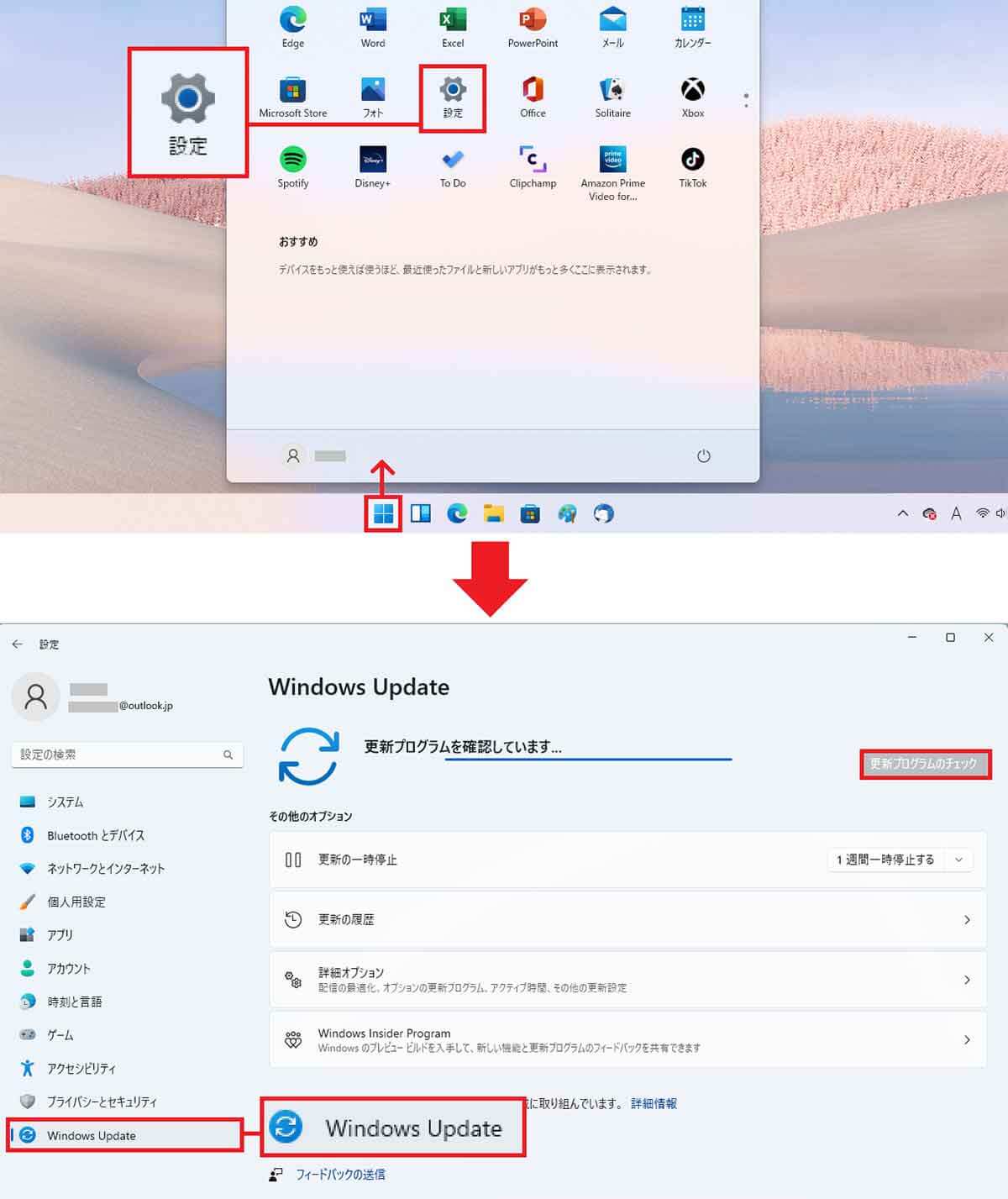
まず、キーボードの「Win(スタート)」キーを押して「設定」をクリックする(上写真)。設定画面の左で「Windows Update」を選択したら「更新プログラムのチェック」を押そう(下写真)
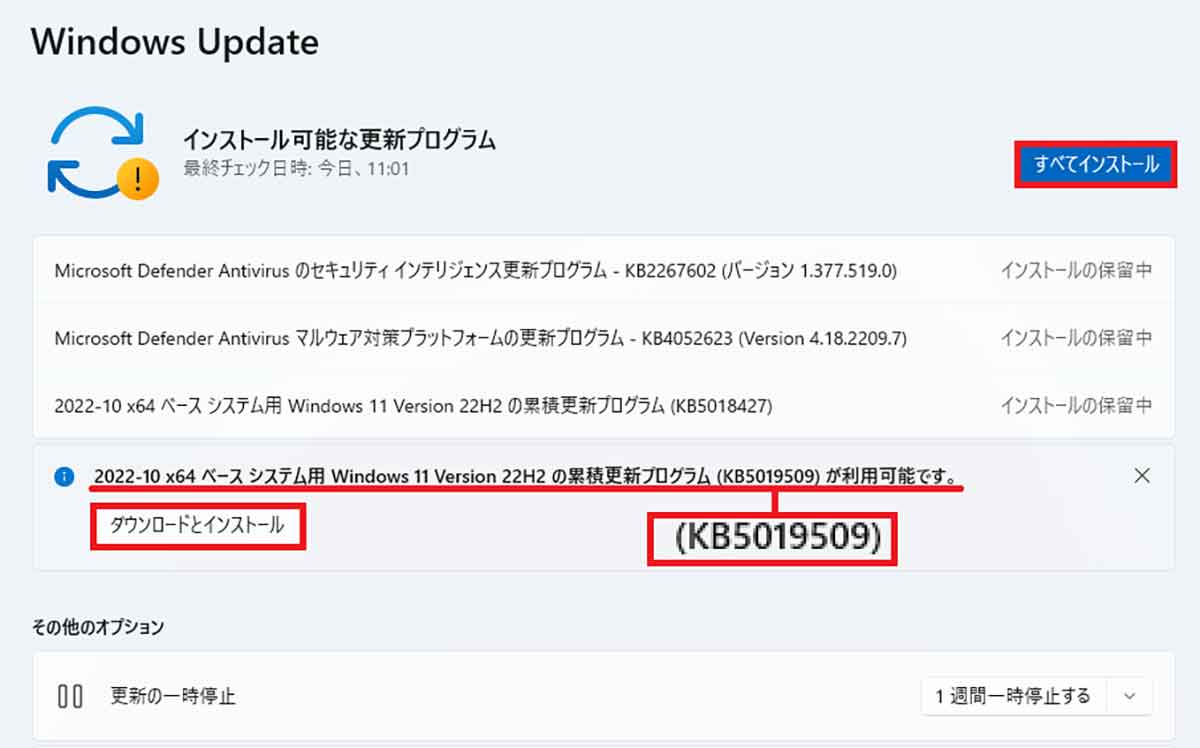
プログラムのダウンロードが終わったら「すべてインストール」を押す。筆者の場合は(i)マーク付きで(KB5019509)が表示されたので、その下に表示されている「ダウンロードインストール」をクリックした
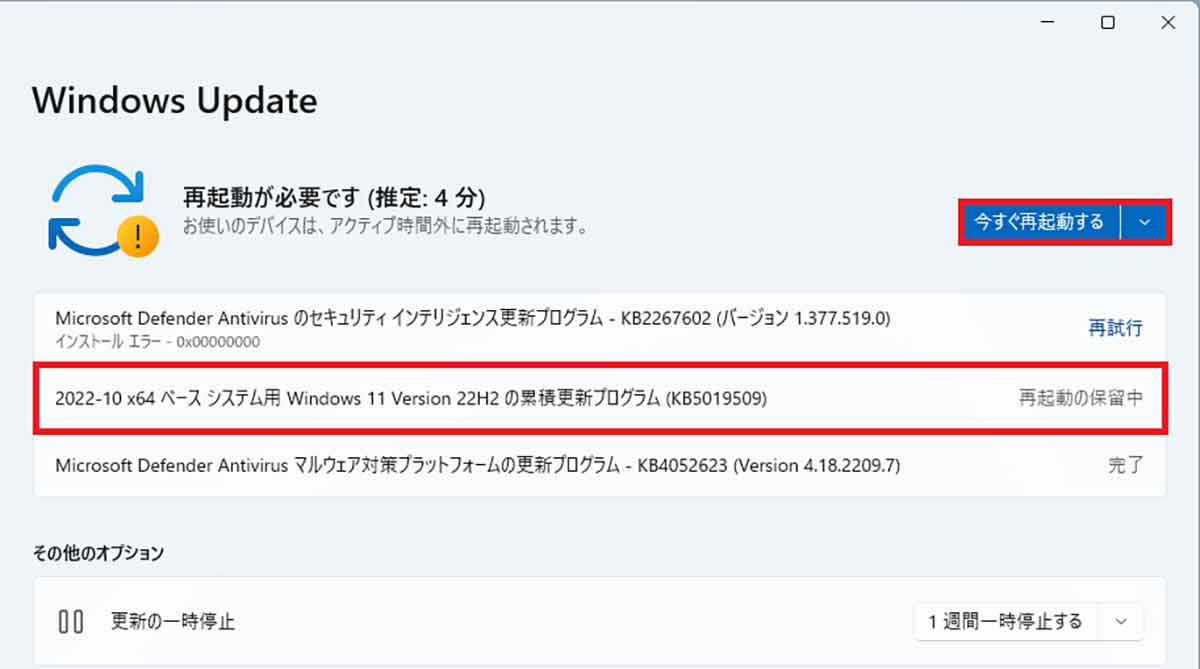
プログラムのインストールが終わったら「今すぐ再起動する」を押そう。これで「Moment 1(KB5019509)」が適用される
パソコン内のデータを開くとき頻繁に使用するファイル エクスプローラーですが、Moment 1を適用するとタブ付きファイル エクスプローラーが利用できるようになります。
これによって従来よりも、ファイルの整理やフォルダーの切り替えが簡単になります。
ほかにも、「お気に入り」 セクションが追加されており、よく使うファイルをここにピン留めすることが可能になっています。これはなかなか便利ですね。
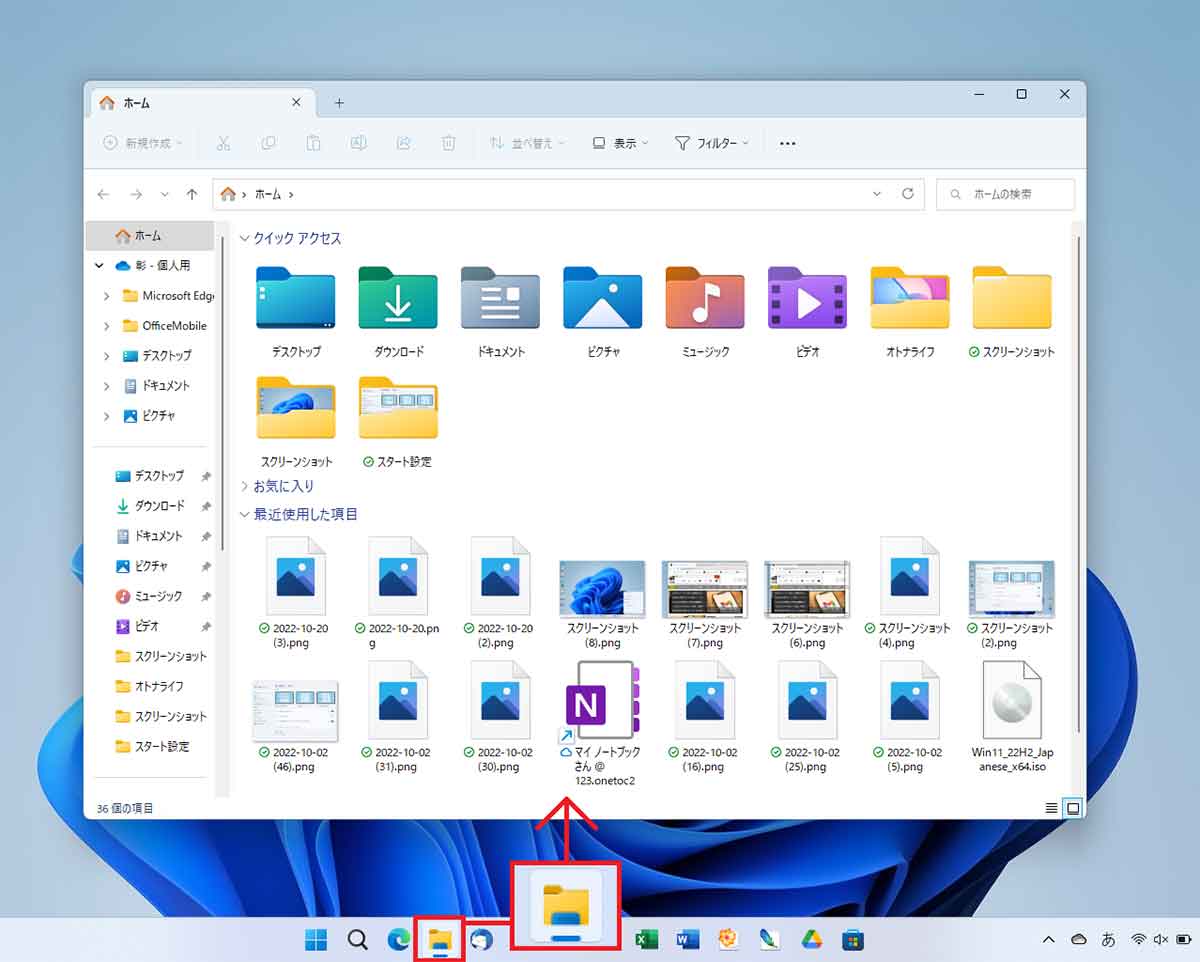
タクスバーにあるファイル エクスプローラーをクリックして開くと、タブ付きになっており、これまでより便利に使えるようになっている
■お気に入りセクションにファイルをピン留めする手順
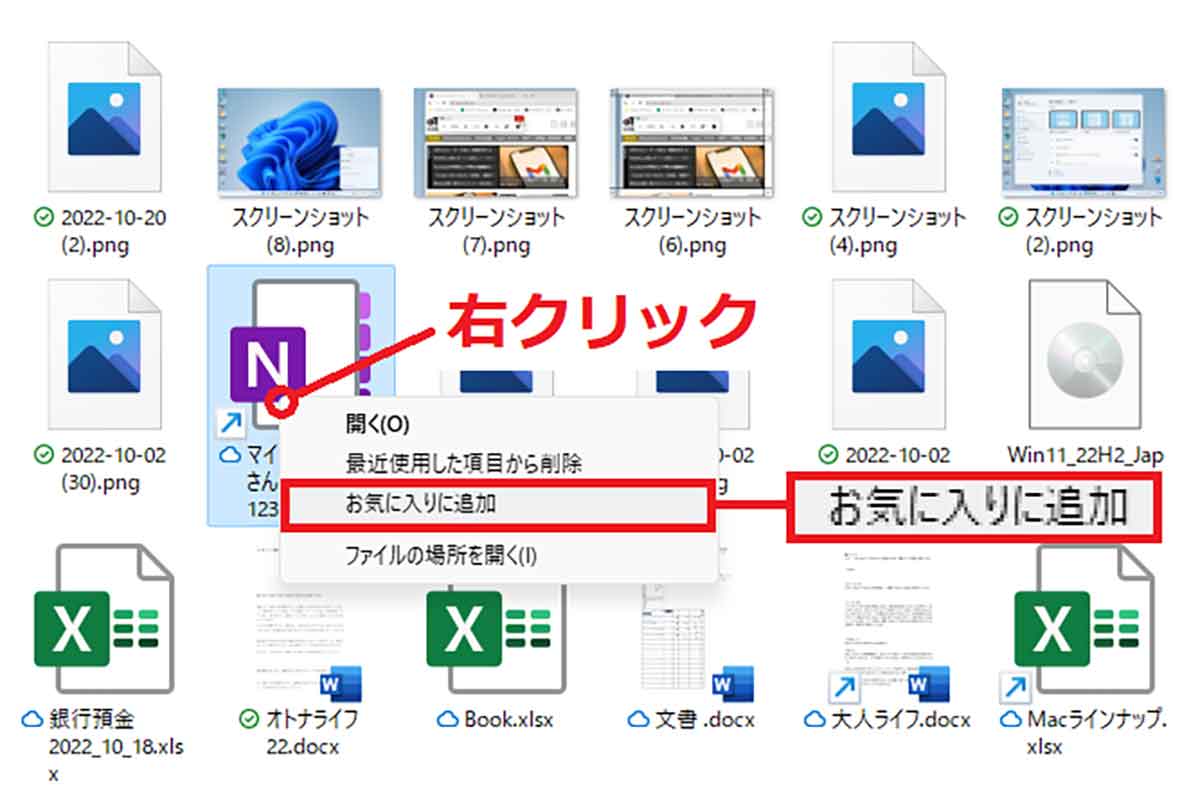
Moment 1では「お気に入り」セクションが追加されているが、ここにファイルをピン留めするには、右クリックして「お気に入りに追加」を押せばいい
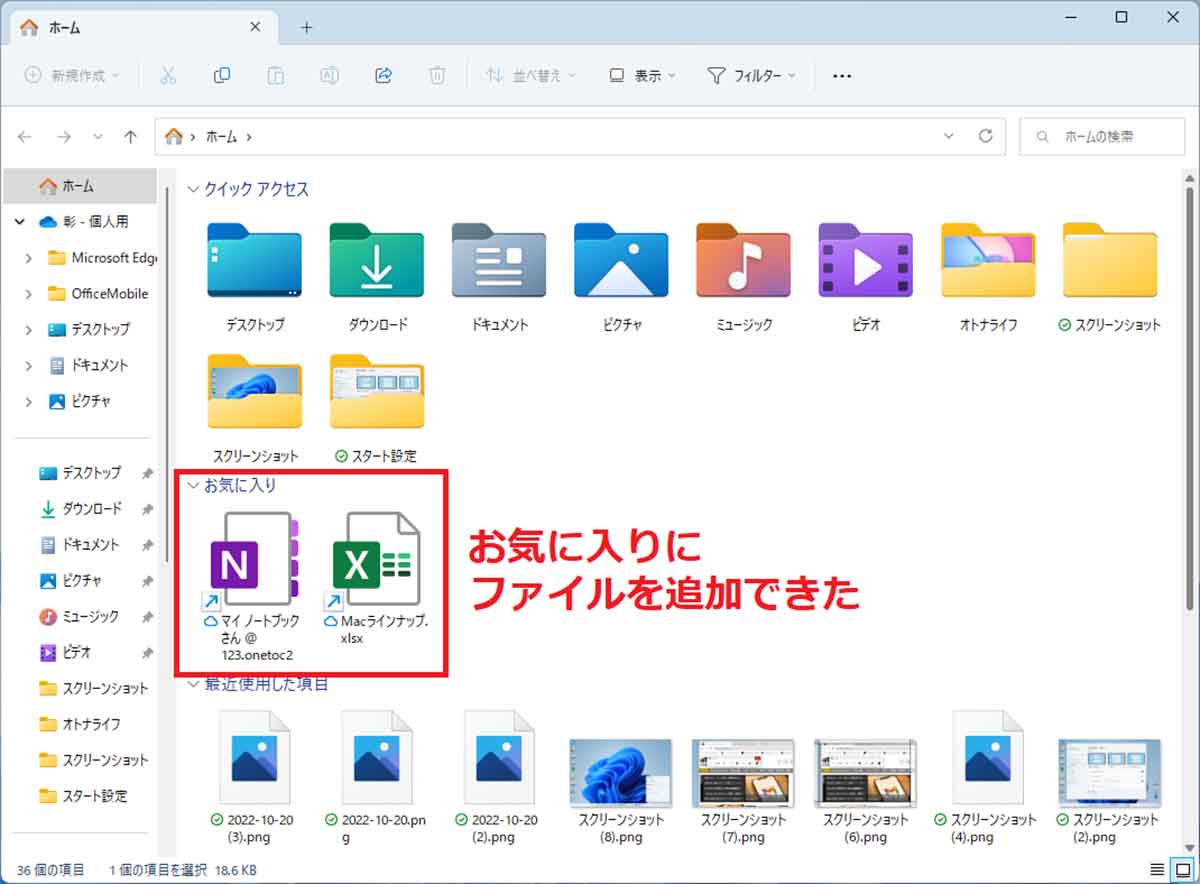
すると、「お気に入り」セクションによく使うファイルを追加することができる。これはなかなか便利!
【Moment 1の新機能】推奨されるアクション
Moment 1では日時や電話番号などで「推奨されるアクション」機能も追加されています。
これは、テキストに電話番号がある場合にリンクからSkypeで電話をかけたり、将来の日付がある場合には予定をスケジュールしたり、カレンダーにイベントを追加したりできるというもの。これもなかなか便利そうな機能ですね。
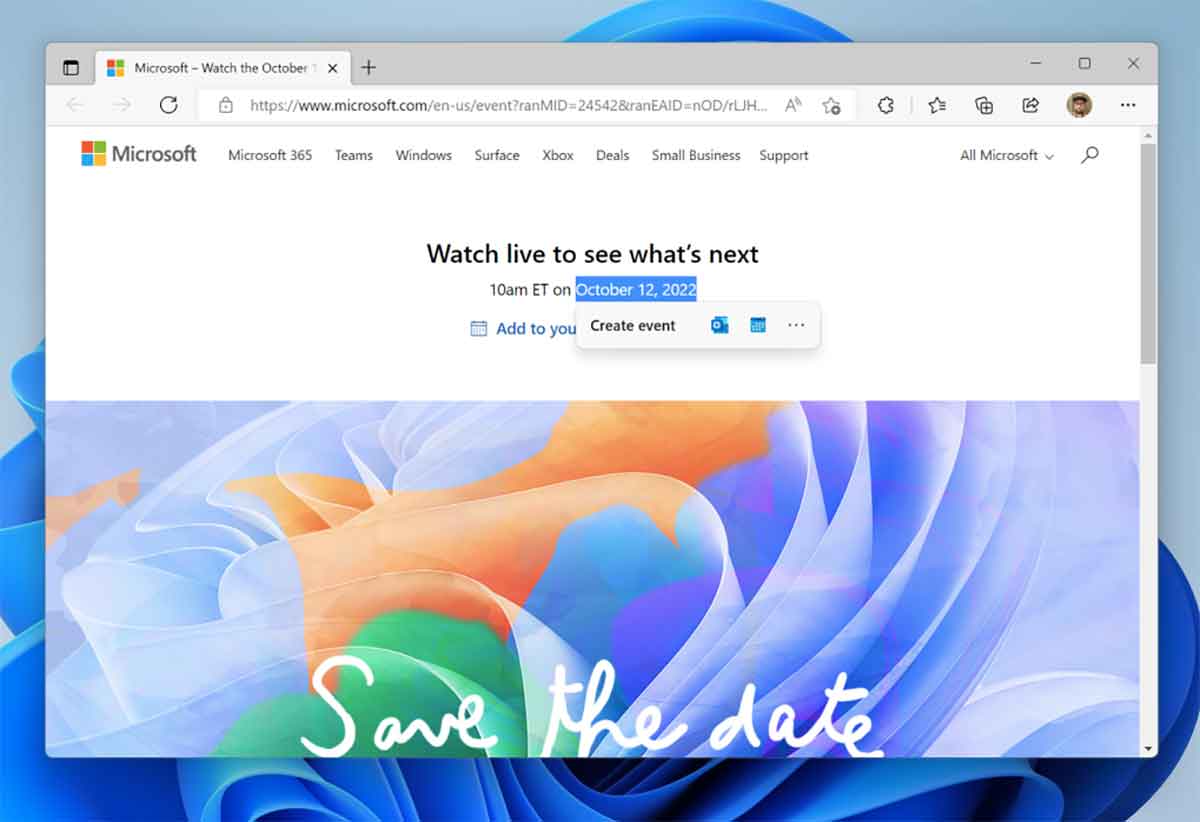 (Image:blog.windows.com)
(Image:blog.windows.com) たとえばテキストの日付部分を選択すると、イベントの作成(Create evevt)が表示されるようになる(画像はWindows Blogsより転載)
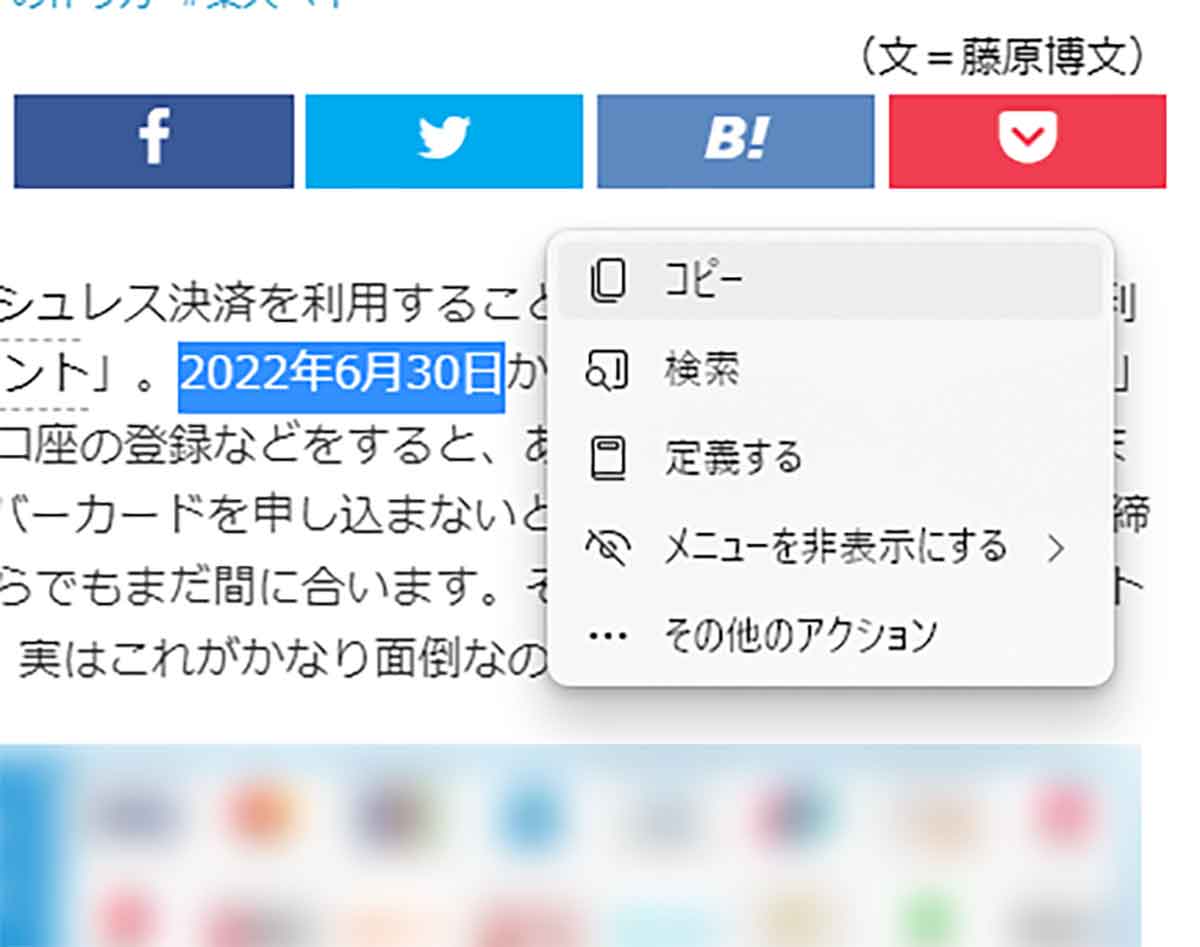
ちなみに、筆者が日付を選んで試したところ「コピー」「検索」「定義する」といったアクションが表示されるようになった
【Moment 1の新機能】タスクバーのオーバーフロー
Moment 1ではタスクバーがオーバーフローしたときに、「…」にまとめる機能が追加されています。とにかく、タスクバーにできるだけアプリをピン留めしておきたい人にはうれしい仕様変更でしょう。
また、タスクバーを右クリックすると「タスクバーの設定」が表示されるほか、タスクマネージャーが表示されるようになりました。
筆者が試したときは、なぜか「タスクバーの設定」しか表示されませんでしたが、これも便利な仕様変更でしょう。
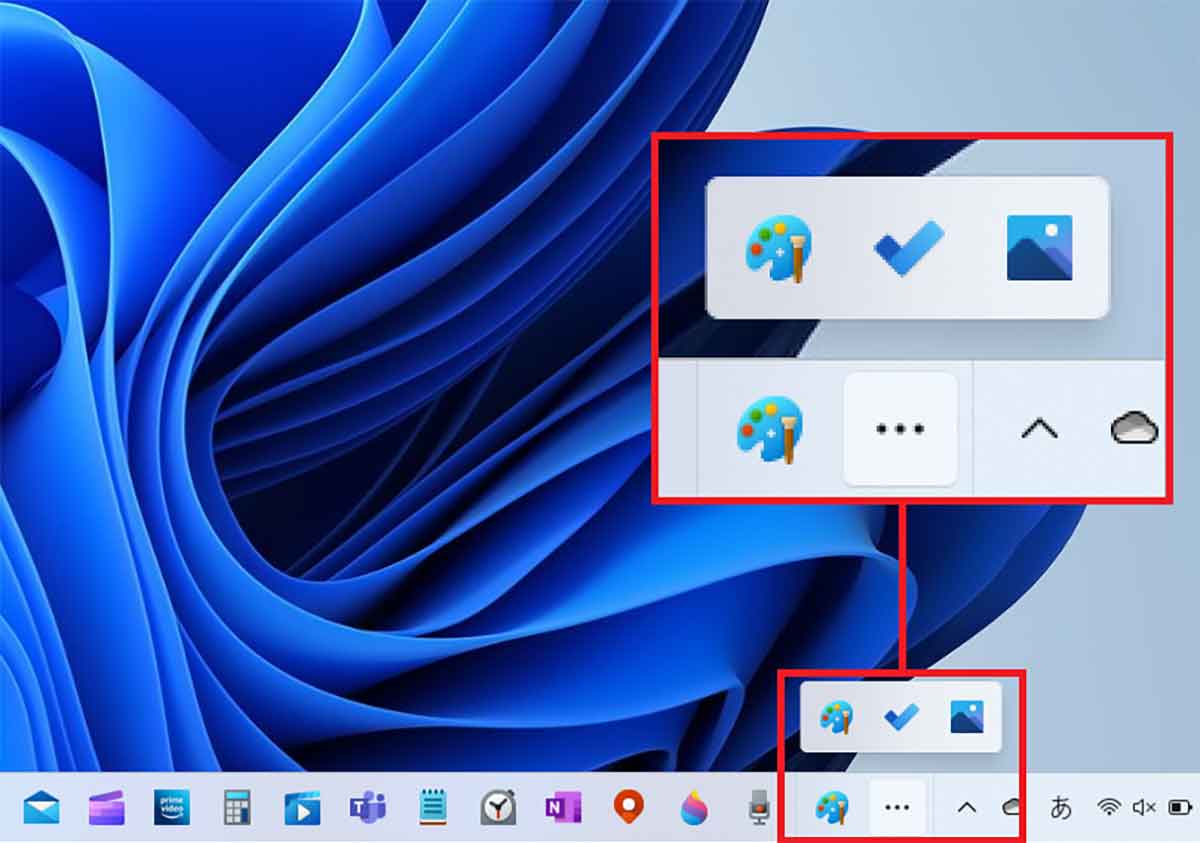
タスクバーに大量のアプリをピン留めしてオーバーフローしたときは、「…」にまとめられるようになった

タスクバーの空きスペースを右クリックすると「タスクバーの設定」が表示されるようになった
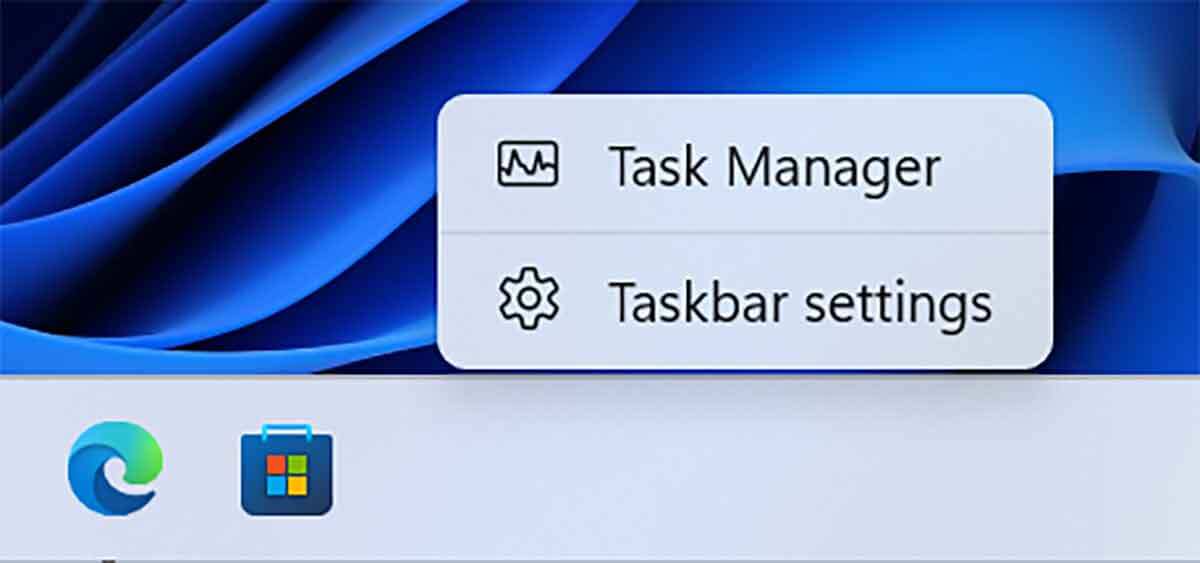 (Image:blog.windows.com)
(Image:blog.windows.com) Windows Blogsによると、「タスクマネージャー」も表示されるようになるとあったのだが……(画像はWindows Blogsより転載)
まとめ
いかがでしょうか? まだWindows 11を22H2にアップデートしていない人も多いでしょうが、22H2はメジャーアップデートなので、さまざまな新機能が利用できるようになります。早めにアップデートしておいたほうがいいでしょう。
また、今回紹介した「Moment 1(KB5019509)」は任意のアップデートになりますが、ここで紹介したような新機能が追加されるので、是非試してみてください。
※サムネイル画像(Image:charnsitr / Shutterstock.com)





